다운로드한 테마를 WordPress에 추가하는 방법
게시 됨: 2022-10-17다운로드한 테마를 WordPress에 추가하는 것은 비교적 간단한 과정입니다. 그러나 모든 테마가 WordPress와 호환되는 것은 아니며 일부 테마가 제대로 작동하려면 추가 코딩 또는 사용자 지정이 필요할 수 있습니다. 시작하기 전에 WordPress 사이트의 백업을 만드는 것이 좋습니다. 이렇게 하면 프로세스 중에 문제가 발생하는 경우 사이트를 이전 상태로 복원할 수 있습니다. 다운로드한 테마를 WordPress에 추가하려면 다음 단계를 따르십시오. 1. WordPress 사이트에 관리자로 로그인합니다. 2. 왼쪽 사이드바에서 모양 > 테마로 이동합니다. 3. 테마 페이지 상단의 신규 추가 버튼을 클릭합니다. 4. 새로 추가 페이지에서 테마 업로드 버튼을 클릭합니다. 5. 컴퓨터에서 압축 테마 파일을 선택하고 지금 설치 버튼을 클릭합니다. 6. 테마가 설치되면 활성화 버튼을 클릭합니다. 다운로드한 테마가 이제 WordPress 사이트에서 활성화됩니다.
WordPress 환경을 구성하려면 최신 버전의 WordPress를 사용하는 것이 좋습니다. WordPress 설치 파일을 찾으려면 먼저 설치에 포함된 ZIP 파일의 압축을 풀어야 합니다. 아래와 같은 오류가 표시되면 잘못된 패키지를 설치했을 가능성이 큽니다. WordPress에서는 최대 2MB 크기의 파일을 업로드할 수 있습니다. 어떤 경우에는 일부 테마가 이 제한을 초과하기 때문에 PHP 설정을 구성해야 합니다. 다양한 방법으로 할 수 있습니다. PHP.INI 파일을 생성하거나 편집할 수 있습니다. .php.ini 파일을 찾거나 편집할 수 없는 경우 htaccess 파일을 사용하여 파일 크기를 늘릴 수 있습니다.
WordPress Com에 내 테마를 설치할 수 있습니까?
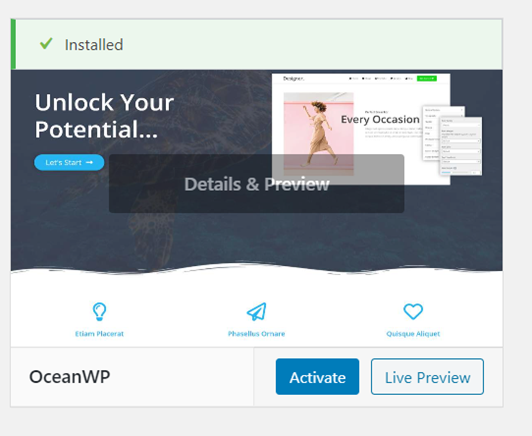
이 방법을 사용하여 테마를 업로드하고 설치할 수 있습니다. 로그인하려면 WordPress 계정으로 이동하십시오. 모양은 왼쪽 사이드바, 테마, 마지막으로 테마 설치에서 찾을 수 있습니다. 업로드를 클릭하여 테마 zip 파일 을 얻습니다.
이 가이드는 WordPress.com 사이트에 테마를 업로드하는 과정을 안내합니다. 모든 유형의 웹사이트에는 선택할 수 있는 테마가 있습니다. 각 테마에 대해 개별적으로 작업해야 하지만 이러한 일반 지침이 시작하는 데 도움이 될 것입니다. 테마를 사용자 지정하려면 테마 지원팀에 문의해야 합니다.
WordPress에 내 테마를 무료로 업로드할 수 있습니까?
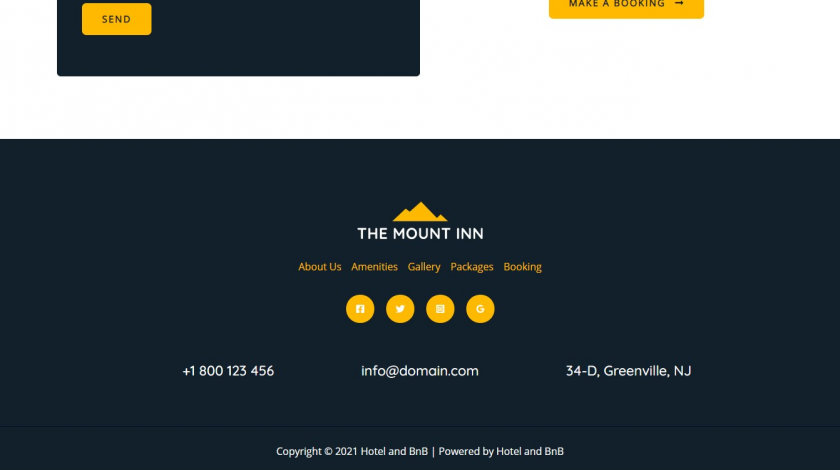
여기에서 자신만의 테마를 만들거나 업로드할 수 없습니다. 대신 타사 테마만 사용할 수 있습니다. 워드프레스만이 그렇게 할 수 있습니다. ORG 웹사이트는 유료로 호스팅할 수 있습니다.
WordPress.com에 사용자 정의 테마를 업로드할 수 없습니다. 사용자 지정 테마를 만들려면 다른 호스팅 서비스를 사용해야 합니다. 테마를 사용하여 콘텐츠가 페이지에 표시되는 방식과 변경할 수 있는 요소 또는 설정을 변경할 수 있습니다. 사이트가 어떻게 생겼는지 모르겠다면 WordPress.com에서 무료 테마를 쉽게 찾을 수 있습니다. 재능 있는 코더나 디자이너가 있다면 무료 테마의 제약 내에서 비전을 디자인할 수 있습니다. 그러나 향후 사이트를 사용자 정의하거나 업그레이드해야 할 수도 있습니다.
Themeforest 테마를 WordPress로 어떻게 가져오나요?
첫 번째 옵션은 WordPress를 사용하여 테마를 설치하는 것입니다. 설치하기 전에 테마 파일을 다운로드해야 하므로 Themeforest에서 구입한 경우 설치되어 있는지 확인하십시오. 계정에 로그인하고 다운로드로 이동한 다음 테마 검색을 선택하여 테마를 검색할 수 있습니다. 다운로드 버튼을 클릭하면 워드프레스 설치 파일만 볼 수 있습니다.
WordPress에는 단순한 블로깅 이상의 다양한 디자인 옵션이 있습니다. 이 기사에서는 ThemeForest에서 새 WordPress 테마 를 설치하는 것이 얼마나 간단한지 보여줍니다. 테마를 설치하는 것은 까다로울 수 있으며 몇 가지 일반적인 함정을 피하는 방법을 보여 드리겠습니다. 테마를 설치하려고 시도하는 동안 죽음의 흰색 화면에 갇힌 경우 서버 조정이 필요할 수 있습니다. 이 오류는 일반적으로 서버의 PHP 메모리 제한이 너무 낮기 때문에 발생합니다. 관리형 WordPress 호스트를 사용하면 이 문제가 발생하지 않습니다. FTP를 통해 테마 파일을 업로드할 때 해당 파일을 서버에 업로드할 때만 사용해야 합니다.
테마를 성공적으로 설치하고 활성화하면 가능한 한 빨리 Envato Market을 사용할 수 있습니다. 모든 Themeforest 및 Codecanyon 구매는 WordPress 플러그인의 결과로 WordPress 대시보드에서 바로 사용할 수 있습니다. 플러그인이 작동하려면 EnvatoAPI 토큰을 생성해야 합니다. 토큰이 검증되지 않으면 두 가지 문제 중 하나 때문일 수 있습니다. Themeforest 대시보드에 있는 구매 인보이스 번호, 테마 라이선스 또는 기타 코드는 작동하지 않습니다. 코드 생성 과정에서 필요한 API 권한 중 일부를 무시했을 가능성도 있습니다.
WordPress의 테마 다운로드 파일은 어디에 있습니까?
WordPress 사이트의 테마를 다운로드하려면 WordPress 테마 디렉토리 에서 많은 테마를 찾을 수 있습니다. 필요에 맞는 테마를 찾으려면 태그, 기능별로 테마를 검색하거나 추천 테마를 찾아볼 수 있습니다. 마음에 드는 테마를 찾으면 사이트에서 미리 보고 어떻게 보일지 확인할 수 있습니다. 사용하려는 테마를 찾으면 "다운로드" 버튼을 클릭하여 다운로드할 수 있습니다.
WordPress에 테마를 업로드하는 방법
WordPress에 테마를 업로드하려면 먼저 WordPress 테마 디렉토리 또는 다른 신뢰할 수 있는 소스에서 테마를 다운로드했는지 확인하십시오. 테마 ZIP 파일이 있으면 WordPress 관리자 패널로 이동하여 모양 > 테마로 이동합니다. 테마 페이지 상단에서 새로 추가 버튼을 클릭합니다. 테마 추가 페이지 상단의 테마 업로드 버튼을 클릭합니다. 그러면 WordPress 테마 업로더가 나타납니다. 파일 선택 버튼을 클릭하고 컴퓨터에서 테마 ZIP 파일을 선택합니다. 파일을 선택했으면 지금 설치 버튼을 클릭합니다. 이제 WordPress에서 테마를 웹사이트에 업로드하고 설치합니다.
WordPress 테마는 업로드 및 설치가 매우 간단합니다. 테마를 업로드하기 위한 전제 조건은 없으며 프로그래밍이나 웹 디자인 기술이 필요하지 않습니다. 공식 WordPress 디렉토리를 통해 5,700개 이상의 WordPress 테마를 사용할 수 있습니다. 올바른 테마를 선택할 때 군중에서 눈에 띄는 보다 전문적이고 맞춤화된 디자인의 이점을 누릴 수 있습니다. WordPress 관리자 대시보드를 사용하는 것은 테마를 WordPress에 통합하는 가장 빠르고 간단한 방법입니다. 공유 호스팅 계획 또는 관리형 WordPress 호스팅 계획을 선택하면 CPanel에 액세스할 수 있습니다. 대시보드인 CPanel을 사용하면 웹사이트의 호스팅 계정, 이메일 주소 및 데이터베이스를 관리할 수 있습니다.
CPanel에 액세스할 수 없는 경우 FTP 클라이언트를 사용하여 테마를 업로드할 수 있습니다. 테마 파일을 찾아 압축을 풉니다. WordPress 대시보드의 테마 섹션에서 사이트의 테마를 찾을 수 있습니다. 활성화를 클릭하면 새 테마를 설치할 수 있습니다.
무료로 WordPress에 테마 및 플러그인 업로드
그러나 사업 계획으로 업그레이드하지 않고 테마를 업로드하거나 플러그인을 설치하려는 경우 몇 가지 옵션이 있습니다. WordPress 관리 영역에서 테마를 업로드하거나 WordPress.org 플러그인 저장소를 다운로드할 수 있습니다. WordPress.org에는 무료 및 프리미엄 플러그인으로 검색할 수 있는 온라인 플러그인 저장소가 있습니다.
마지막으로 자신만의 워드프레스 테마를 만들고 싶다면 내장된 테마 편집기나 타사 테마 편집기를 사용할 수 있습니다. WordPress에는 테마 편집기가 포함되어 있지만 사용자 지정할 수 있는 타사 테마가 많이 있습니다.
Zip에서 WordPress 테마를 설치하는 방법
ZIP 파일에서 WordPress 테마를 추가하는 것은 매우 간단합니다. ZIP 파일을 WordPress 사이트에 업로드한 다음 테마를 활성화하기만 하면 됩니다.
먼저 WordPress 대시보드로 이동하여 모양 > 테마로 이동합니다. 테마 페이지 상단에 새로 추가 버튼이 표시됩니다. 그것을 클릭하십시오.
다음 화면에서 상단의 테마 업로드 버튼을 클릭합니다.
이제 찾아보기 버튼을 클릭하고 설치하려는 WordPress 테마의 ZIP 파일을 선택하기만 하면 됩니다. 파일을 선택했으면 지금 설치 버튼을 클릭합니다.
테마를 설치한 후 활성화 버튼을 클릭하여 WordPress 사이트에서 테마 사용을 시작해야 합니다.
WordPress 저장소에서 제공하는 무료 테마로 WordPress 웹사이트를 구축하는 것은 권장하지 않습니다. 가장 좋은 방법은 Asher 및 Beaver Builder 테마에 권장되는 사용자 지정 테마를 지불하는 것입니다. 프리미엄 테마에는 .zip 파일이 포함된 폴더가 있습니다. 압축 파일은 압축된 ZIP 파일로 구성됩니다.

WordPress를 표시하지 않는 새 테마 추가
최근에 새 테마를 설치했지만 대시보드에 표시되지 않는 경우 적절한 위치에 업로드해야 할 수 있습니다. 이것은 WordPress 테마를 업로드할 올바른 위치입니다.
테마는 단순히 WP-content/themes 내의 폴더입니다. 즉, zip 파일을 테마 페이지에 업로드하면 해당 폴더에 파일의 압축이 풀립니다. 이 기능을 비활성화하거나 사용할 수 없는 경우 이 옵션은 사용자 인터페이스에 표시되지 않습니다. Linux 사용자라면 ls 명령에 대한 h 플래그가 모든 파일의 소유권과 권한을 표시한다는 것을 알 수 있습니다. 그래도 작동하지 않으면 웹 서버의 루트 디렉토리에서 찾을 수 있습니다. 위 명령은 Centos용 Ubuntu용입니다. 이 정보가 유용하기를 바랍니다. 다시 설치할 때 아래 이미지에 나타나는 옵션을 활성화하지 않았는지 확인하십시오.
WordPress에서 내 테마를 볼 수 없는 이유는 무엇입니까?
새로 설치된 WordPress 테마가 나타나지 않으면 WordPress 설치 폴더(wp-content/themes)의 적절한 위치에 있는지 확인하십시오.
테마 WordPress를 설치할 수 없습니까?
플러그인 화면을 통해 WordPress 테마를 설치할 때 오류가 발생할 수 있습니다. 문제가 지속되면 다시 업로드하십시오. 모양으로 이동하여 WordPress 테마를 업로드하거나 설치합니다. WordPress 대시보드에 새로 만들기를 입력하고 화면의 지침에 따라 새 WordPress 페이지를 추가할 수 있습니다.
Cpanel에 WordPress 테마를 설치하는 방법
cPanel에 WordPress 테마를 설치하는 것은 간단한 과정입니다. 다음 몇 단계만 수행하면 새 테마가 설치되고 즉시 사용할 수 있습니다. 1. cPanel 계정에 로그인하고 "파일 관리자" 섹션으로 이동합니다. 2. WordPress 사이트가 설치된 디렉토리를 찾아 엽니다. 3. "wp-content" 폴더로 이동한 다음 "themes" 폴더를 엽니다. 4. 새 WordPress 테마를 이 폴더에 업로드합니다. 파일 관리자의 "업로드" 기능을 사용하거나 FTP를 통해 사이트에 연결하고 테마 폴더 를 "themes" 디렉토리에 업로드하여 이 작업을 수행할 수 있습니다. 5. 테마가 업로드되면 WordPress 대시보드로 이동하여 "모양" 섹션으로 이동하여 테마를 활성화할 수 있습니다. 여기에서 "테마" 탭을 클릭한 다음 새 테마에 대한 "활성화" 링크를 클릭할 수 있습니다.
Drupal CMS에 WordPress 테마를 설치하는 방법은 다음과 같습니다. 컴퓨터의 루트 액세스 포인트는 웹 호스팅 계정의 호스팅 관리자입니다. WordPress 대시보드는 WordPress 테마를 설치하는 가장 간단한 방법입니다. WordPress 사용 방법을 막 배우는 중이라면 프리미엄 테마를 선택하는 것이 좋습니다. Bluehost로 호스팅하는 경우 Bluehost 포털로 이동하여 고급을 클릭합니다. 파일 관리자에서 공용 FTP 루트를 선택하면 권한을 묻는 화면이 표시됩니다. 테마를 업로드하기 전에 이동하려는 경로가 올바른지 확인하세요. domain.com의 테마는 /public_html/yourdomain.com/WP-content/themes여야 합니다.
Themeforest에서 WordPress 테마를 설치하는 방법
ThemeForest에서 WordPress 테마를 설치하는 것은 쉽습니다. 이 간단한 단계를 따르십시오. 1. ThemeForest.net으로 이동하여 설치하려는 WordPress 테마를 찾습니다. 2. "다운로드" 버튼을 클릭합니다. 3. 다운로드한 파일의 압축을 풉니다. 4. 압축을 푼 테마 폴더 를 WordPress 테마 디렉토리(/wp-content/themes/)에 업로드합니다. 5. WordPress 대시보드에서 테마를 활성화합니다. 그게 다야! ThemeForest에서 WordPress 테마를 성공적으로 설치했습니다.
Envato PTY LTD의 Themeforest 상표는 테마 구매자와 개발자를 연결하는 데 사용됩니다. WordPress 테마 및 웹 사이트 개발자는 WordPress가 돈을 벌기에 좋은 곳이라는 것을 알게 되었습니다. 각 테마의 평균 비용은 약 $60입니다. 개발자가 자신의 가격을 자유롭게 설정할 수 있다는 사실에도 불구하고 여전히 그렇게 해야 합니다. 사람들은 WordPress 테마를 설치하는 방법으로 FTP/SFTP를 선호하는 경향이 있습니다. 이 방법은 FTP(파일 전송 프로토콜) 솔루션을 설치하는 것으로 시작됩니다. 설치한 후 앱을 실행하고 서버에 연결합니다.
열면 WP 콘텐츠 또는 테마 폴더를 찾으십시오. Envato Market 플러그인을 사용하면 새로운 WordPress 테마 를 빠르고 쉽게 설치하고 기존 테마를 업데이트할 수 있습니다. 플러그인을 사용하면 CodeCanyon 및 ThemeForest의 전체 제품 카탈로그에 액세스할 수 있습니다. 플러그인은 GitHub에서 다운로드할 수 있으며 zip 파일은 거기에서 찾을 수 있습니다. 생성된 토큰 옆에 있는 버튼을 사용하여 동기화할 수 있습니다. Envato Market 플러그인에 대해 생성된 토큰이 검증되지 않으면 생성되지 않았기 때문일 수 있습니다. 올바른 코드를 입력하기 전에 올바르게 입력했는지 확인하십시오.
권한 상자를 무시하면 플러그인이 액세스할 수 없으며 오류가 발생합니다. ThemeForest 테마는 ThemeForest 플러그인을 통해 여러 웹사이트에 설치할 수 있습니다. Admania는 Adsense 및 제휴 사이트의 템플릿 역할을 하는 WordPress 테마입니다. 워드프레스 테마인 Look fashion and beauty는 전자상거래용 WooCommerce와 함께 작동합니다. listop 시스템의 일부로 성능과 속도를 최적화합니다. 이 제품은 가장 최근 업데이트 이후 1,000개 미만으로 판매되었습니다. Devicer는 디지털 상점 및 제조업체를 위한 새로운 CMS의 이름입니다.
Listify WordPress Directory 테마로 아름답고 전문적인 디렉토리 웹사이트를 만들 수 있습니다. WPExplorer의 Total은 끌어서 놓기 기능으로 웹 사이트를 만들 수 있는 반응형 다목적 테마입니다. ALLYAS는 다른 장치의 요소 사이에 균일한 간격을 허용하는 기능으로 다음 단계의 유연성을 제공합니다. SEO 및 다국어 친화적 인 다국어 웹 사이트는 Kalias로 구축됩니다. 드래그 앤 드롭 편집기를 사용하면 모든 것을 제어할 수 있습니다. KALLYAS를 통해 페이지를 저장하면 자동으로 저장되어 나중에 다시 사용할 수 있습니다. 테마에 따르면 스톡홀름은 웹사이트의 모든 측면에 초점을 맞춘 진정한 다목적 테마라고 주장합니다.
Ronneby에 대한 40개 이상의 데모가 DF Development에서 제공됩니다. Oshine은 거의 모든 크기의 웹사이트를 만드는 데 사용할 수 있습니다. 스톡홀름에서는 기능을 작동시키는 30개의 단축 코드를 찾을 수 있습니다. 슬라이더 영역은 테마의 영웅 섹션에 사용자의 관심을 끌기 위한 것입니다. WP 레지던스 테마는 부동산 테마이기 때문에 비디오 제작자 요소에 대한 테마로 좋은 선택입니다. Savoy는 jQuery를 기반으로 하며 멋지게 보이도록 설계된 WooCommerce 테마입니다. 건설 및 건설 프로젝트와 관련된 회사를 위해 특별히 설계되었습니다.
테마를 구매한 후에는 테마의 평생 콘텐츠를 무료로 업데이트할 수 있습니다. 건설 테마에 포함된 무료 페이지 빌더를 사용하면 끌어서 놓기를 통해 웹사이트의 기능을 제어할 수 있습니다. 잡지 웹사이트를 위한 매우 세련된 테마인 Voux 테마는 이러한 페이지에서 사용하기에 이상적입니다. 세련되고 스타일리시하며 효율적인 잡지 테마를 찾고 있다면 이 테마가 적합합니다. 전문 IT 직원을 고용하지 않고 비즈니스 웹 사이트를 만들고 싶다면 이 테마가 적합합니다. Elementor에서 사이트 옵션을 끌어다 놓을 수 있는 것과 같은 방식으로 다양한 디자인 옵션 중에서 선택할 수 있습니다. 테마는 20개 언어로 완전히 번역되었으며 GDPR을 준수합니다.
기본 Wp 파일 다운로드 테마
기본 WordPress 파일 다운로드 테마는 소프트웨어를 처음 설치할 때 WordPress에서 제공하는 테마입니다. 이 테마는 일반적으로 매우 기본적이며 사용자 지정 옵션을 많이 제공하지 않습니다. 그러나 사용자 정의 WordPress 테마 를 만들기 위한 좋은 출발점입니다.
다운로드 가능한 파일 버전을 만들 때 WP 파일 다운로드는 가장 좋은 친구입니다. WP 파일 다운로드 대시보드에서 해당 테마를 클릭하면 옵션을 선택할 수 있습니다. 이 블로그는 테마를 수정하는 방법과 수정을 위한 몇 가지 유용한 팁을 제공합니다. WP 파일 다운로드 플러그인에서 원하는 만큼 파일을 다운로드할 수 있지만 사용하는 테마에 따라 다른 방식으로 표시할 수 있습니다. 사용하기 쉬운 하위 범주에 대한 아이콘과 설명 및 버전과 같은 각 파일에 대한 자세한 정보는 메뉴에서 찾을 수 있습니다. 이 플러그인을 사용하면 WP 파일 다운로드 테마 를 간단하게 만들 수 있습니다. WP 파일 다운로드를 사용하여 테마를 만들 수 있습니다. 드롭다운 메뉴에서 테마 이름을 선택할 수 있습니다. 새 테마는 WP-content/WP-file-download/themes의 플러그인 디렉토리에서 다운로드됩니다. 새 테마가 있는 폴더만 삭제하려는 경우 새 테마를 삭제하는 것은 매우 간단합니다.
